Word中如何输入罗马数字
来源:网络收集 点击: 时间:2024-08-30【导读】:
在日常工作中写文案或者整理论文时,通常需要使用特殊的符号标识,如罗马字符等;但是有的朋友对Word的操作还不是太熟悉,不知如何添加罗马数字;下面给大家介绍一下Word中添加罗马数字的方法。工具/原料moreWord2016方法/步骤1/6分步阅读 2/6
2/6 3/6
3/6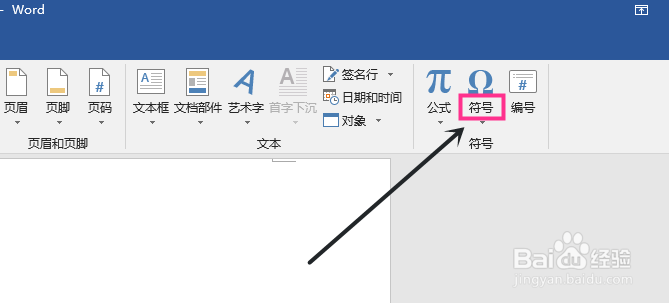 4/6
4/6 5/6
5/6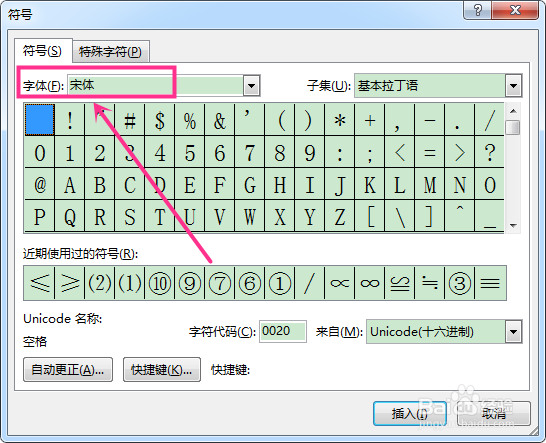 6/6
6/6 注意事项
注意事项
在Word中专门有一个符号输入的功能,基本偏僻的字符都能在里面找到;首先点击打开Word2016,如图所示
 2/6
2/6在肥此Word主界面中,点击打开“插入”功能,如图所示
 3/6
3/6进入Word插入扯英率功能后,再点击右侧进入“符号”功能,如图所示
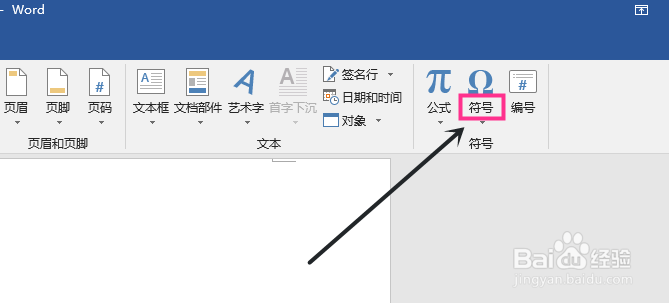 4/6
4/6接着在符号功能子菜单中,再秤搁点击打开“其他符号”,如图所示
 5/6
5/6接着在符号页面中,字体选择“宋体或者其他中文字体”,如图所示
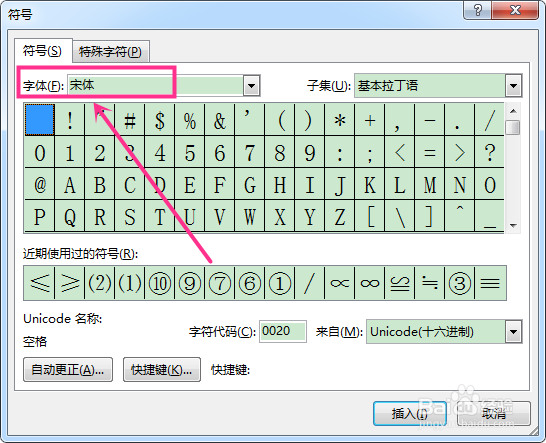 6/6
6/6选择字体后,再选择子集“数字形式或者数学运算符”,如图所示即可出现罗马字符,点击需要输入的罗马字符,再点击插入,即可输入到文档中!
 注意事项
注意事项输入其他字符也与此方法类似,参考即可!!!
WORDWORD软件版权声明:
1、本文系转载,版权归原作者所有,旨在传递信息,不代表看本站的观点和立场。
2、本站仅提供信息发布平台,不承担相关法律责任。
3、若侵犯您的版权或隐私,请联系本站管理员删除。
4、文章链接:http://www.1haoku.cn/art_1172529.html
上一篇:小米手机的锁屏密码怎么修改
下一篇:很喜欢宫崎骏的一段话
 订阅
订阅